当我们在使用手机的时候,可以下载微信应用来与好友进行联系,而在新版的微信中,可以打开一些小程序,具体应如何操作呢?接下来就由小编来告诉大家。
具体如下:
-
1. 方法1:
第一步,打开手机并在桌面找到微信图标,进入登陆页面后,输入账号密码,点击登陆并进入主页后,向下滑动手机屏幕。
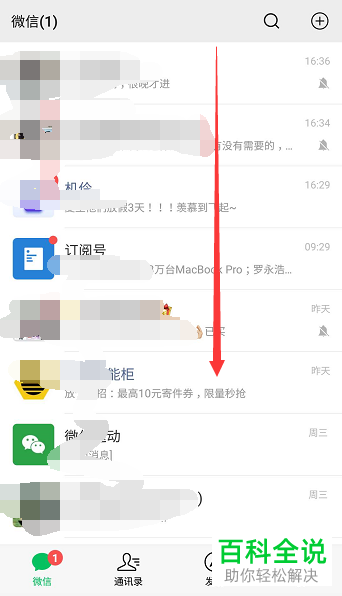
-
2. 第二步,滑动即可显示小程序页面。
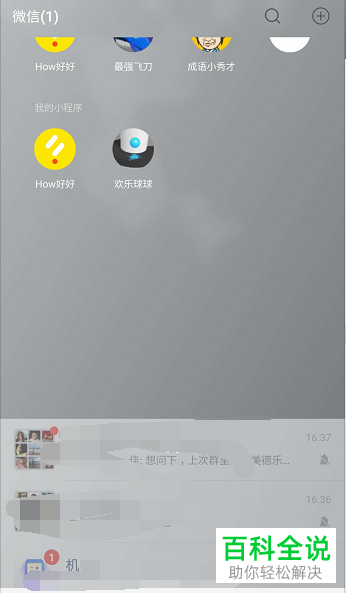
-
3. 方法2:
第一步,打开手机中的微信应用,进入主页后,点击右下角的我选项。
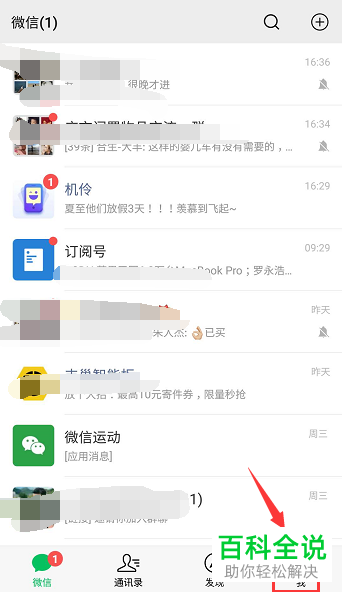
-
4. 第二步,点击个人页面下方的设置选项。
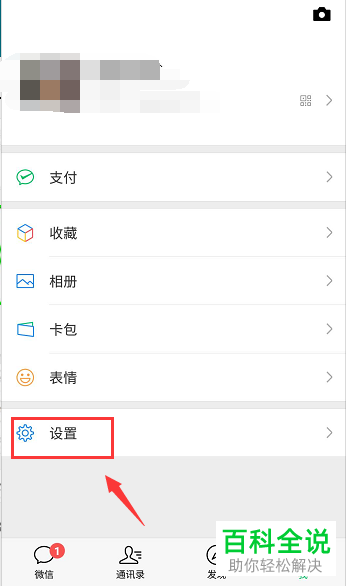
-
5.第三步,进入设置页面后,在下方找到通用选项,点击打开。
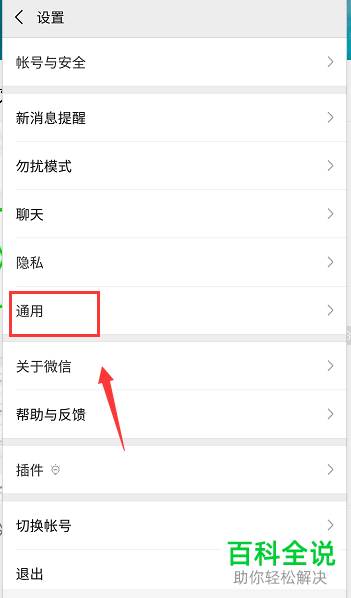
-
6. 第四步,切换至通用页面后,点击下方的发现页管理选项。
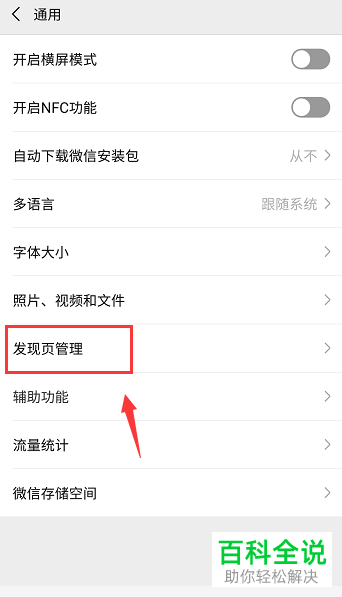
-
7. 第五步,进入发现页管理页面后,点击下方小程序右侧的开关,将其打开。
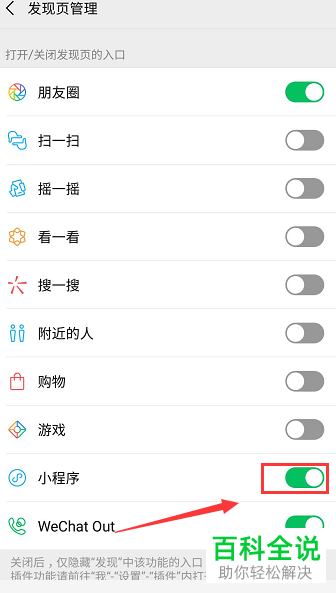
-
8. 第六步,回到微信并打开发现页面,在其中就可以看到小程序选项,点击进入。
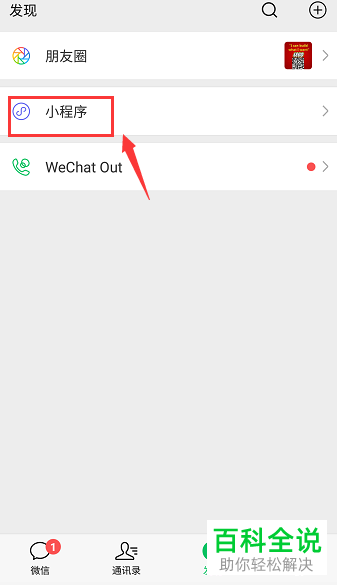
-
9. 第七步,点击即可跳转至小程序列表页面,该选项即为小程序的固定入口。
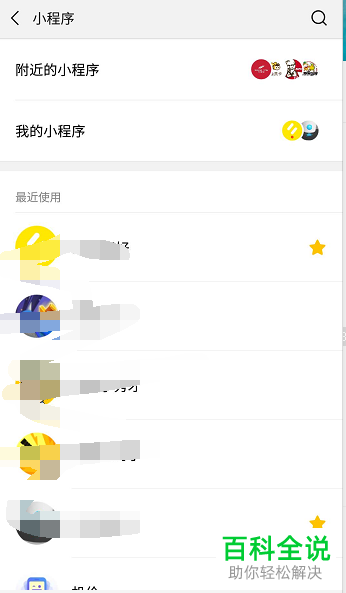
-
以上就是小编为大家带来的进入手机微信内的小程序的方法。
